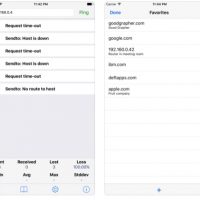نحوه ی پیدا کردن آدرس IP وب سایت از طریق دستگاه اندروید
شنبه ۷ مهر ۱۳۹۷- 1,530 views
- 0
نحوه ی پیدا کردن آدرس IP وب سایت از طریق دستگاه اندروید ترفند ها به شما آموزش می دهد که چگونه آدرس IP کامپیوتر, تلفن هوشمند و تبلت را پیدا کنید. هم چنین می توانید آدرس IP وب سایت را در همان سیستم عامل پیدا کنید. مراحل : برنامه ی “PingTools Network Utility” را دانلود کنید. شما می توانید این برنامه ی رایگان را از Google Play Store دانلود کنید. برای این کار : برنامه ی Google Play Store را باز کنید. روی نوار جستجو ضربه بزنید. عبارت pingtools را تایپ کنید. روی PingTools Network Utility ضربه بزنید. روی گزینه ی INSTALL ضربه بزنید. روی گزینه ی AGREE ضربه بزنید. PingTools Network Utility را باز کنید. در Google Play Store روی گزینه ی OPEN ضربه بزنید یا روی آیکون PingTools app ضربه بزنید. روی علامت ☰ ضربه بزنید. این علامت در گوشه ی سمت چپ صفحه قرار دارد. یک منوی جدید برای شما باز خواهد شد. از وسط صفحه روی Ping ضربه بزنید. آدرس وب سایت را وارد کنید. آدرس وب سایت را به جز بخش “www. ” تایپ کنید. از گوشه ی سمت راست صفحه روی Ping ضربه بزنید. آدرس IP وب سایت را یادداشت […]








![اصلی ترین تفاوت ۴K و UHD در چیست ؟ [نقد و بررسی] اصلی ترین تفاوت ۴K و UHD در چیست ؟ [نقد و بررسی]](https://tarfandha.org/wp-content/uploads/2021/11/اصلی-ترین-تفاوت-4K-و-UHD-در-چیست-125x125.jpg)